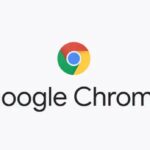Gayunpaman, palaging may ilang simpleng trick na makakapagpahusay sa iyong buhay, at mayroon kaming simpleng trick para ayusin ang iyong mga problema sa internet.Kaya, bago tayo magpatuloy sa trick na ito, dapat mong malaman na ang oras ng pag-load ng web page ay depende sa iba't ibang bahagi na nasa web page.Ang mga imahe ay isa sa mga pinaka-nakakaubos ng data na bahagi ng isang web page.
Kapag nagba-browse ka ng ilang teksto o artikulo, maaaring hindi mo palaging kailangang mag-load ng mga larawan sa mga web page.Kaya, kung maaari mong hindi paganahin ang autoloading ng mga imahe sa mga web page, maaari mong i-save ang bandwidth at pabilisin ang pag-load ng pahina.Kaya, ngayon ay titingnan natin kung paano i-disable ang autoloading na mga larawan sa Chrome at Firefox, ang pinakasikat na web browser na ginagamit ng milyun-milyon.Ang pagsasagawa ng hack na ito ay napakasimple, tingnan natin kung paano ito ginagawa.
Huwag paganahin ang awtomatikong paglo-load ng mga larawan sa mga web page
Ipapakita namin sa iyo kung paano i-disable ang autoloading na mga larawan sa Chrome at Firefox ayon sa pagkakabanggit.Sundin ang pamamaraan ayon sa browser na ginagamit mo sa iyong PC.
Huwag paganahin ang autoloading ng mga larawan sa Chrome
- Ilunsad ang Chrome at i-click ang tatlong pahalang na linya sa kanang sulok sa itaas.Piliin ang "Mga Setting" mula sa drop-down na menu upang buksan ang mga setting ng Chrome.
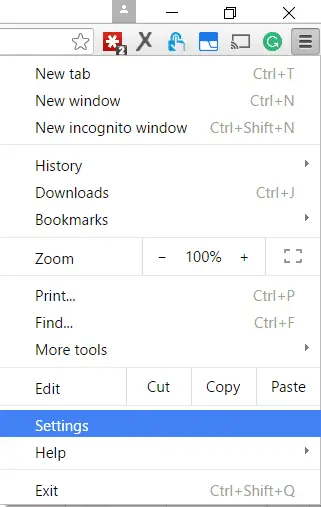
- Sa sandaling lumitaw ang pahina ng mga setting, mag-scroll sa ibaba at i-click ang link na "Ipakita ang mga advanced na setting...".
- Ipapakita ng mga advanced na setting ang "Mga Setting ng Nilalaman..." na matatagpuan sa ilalim ng opsyong "Privacy."Ngayon, i-click ito.
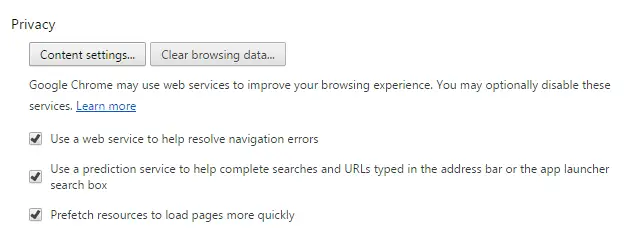
- Sa menu ng mga setting ng nilalaman, piliin ang opsyong "Huwag magpakita ng anumang mga larawan" na matatagpuan sa seksyong "Mga Larawan."
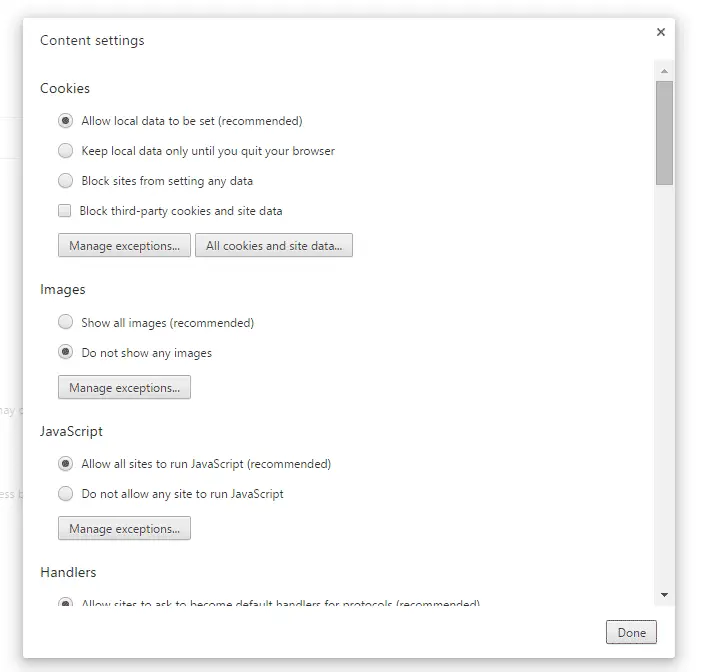
- i-click完成 , na hindi pinapagana ang awtomatikong paglo-load ng mga larawan sa Chrome.
Huwag paganahin ang autoloading ng mga larawan sa Firefox
- Simulan ang Firefox at I-type ang address bartungkol sa: config, at pagkatapos ay pindutin ang Enter.

- Makakakita ka na ngayon ng isang nakakatakot na mensahe ng babala sa screen na may mga babala ng mga karaniwang paglabag.I-click lang ang "Mag-iingat ako, pangako!" Sige lang.
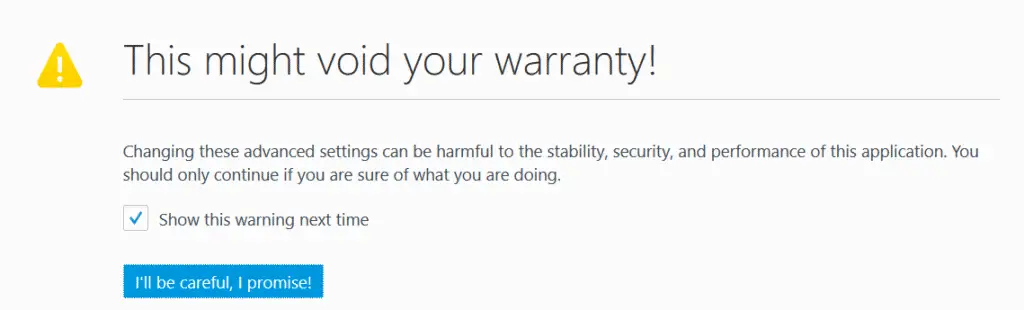
- Sa susunod na screen, gamitin ang box para sa paghahanap upang mahanappermissions.default.image。I-double click ito at baguhin ang Value field sa 2, pagkatapos ay i-click ang OK.
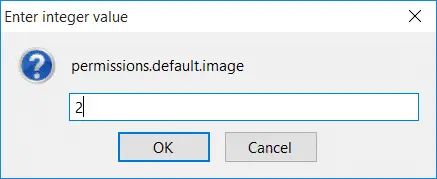
- Isara ang panel ng mga setting at buksan ang anumang website.Ngayon ay makikita mo na ang imahe ay nabigong mag-load.
Kung gusto mong bumalik, sundin lang ang parehong mga hakbang at i-undo ang iyong mga pagbabago.Kaya, hindi ba napabuti ang bilis ng paglo-load ng pahina?

![Alisin ang Search Marquis virus [mula sa Safari, Chrome, Firefox sa Mac] Alisin ang Search Marquis virus [mula sa Safari, Chrome, Firefox sa Mac]](https://infoacetech.net/wp-content/uploads/2021/05/5282-search-marquis-screenshot-150x150.jpg)

![Baguhin ang default na email ng Google Chrome [Binago] Baguhin ang default na email ng Google Chrome [Binago]](https://infoacetech.net/wp-content/uploads/2021/06/5706-photo-1578589315522-9e5521b9c158-150x150.jpg)